MFC-3820CN
Usein kysytyt kysymykset ja vianmääritys |
Tarkista onko Brother yhteydessä kiinteään verkkoon (Windows)
Seuraavassa tarkistetaan onko Brother yhteydessä kiinteään verkkoon.
HUOM: Kuvat esittävät tietyn käyttöjärjestelmän ikkunoita jotka voivat olla erinäköisiä kuin sinun tietokoneessasi.
VAIHE 1: TARKISTA BROTHERIN YHTEYS REITITTIMEEN
Tarkista toimiiko verkkoyhteys Brotherin ja tietokoneen välillä. Jos tarpeen, irroita verkkokaapeli ja kytke takaisin sekä reitittimestä että Brotherista.
VAIHE 2: TARKISTA ETTÄ BROTHERISSA EI OLE VIRHEILMOITUSTA
-
Jos laitteen näytössä ei näy mitään, silloin Brother on sammutettu tai lepotilassa. Paina jotain näppäintä ja katso että se herää lepotilasta. Jos ei, tarkista että sähköjohto on kytketty pistorasiaan johon tulee virtaa ja virtakytkin on päällä-asennossa.
Jos laitetta ei saada käyntiin, silloin tämän ohjeen neuvot eivät auta. Katso vastaavaa ohjesivua. - Tarkista että Brotherin näytössä ei ole virheilmoitusta, kuten "Paperi juuttui" tai "Vaihda värikasetti". Jos näytössä on virheilmoitus, katso ohjeita po. ilmoitusta käsittelevältä sivulta.
VAIHE 3: TARKISTA BROTHERIN VERKKOYHTEYS
-
Tulosta Verkkoasetusluettelo ja katso siitä Brotherin IP-osoite. Täältä näet miten tulostetaan Verkkoasetusluettelo. Jos IP-osoite ei sovellu sinun verkkoosi, jatka vaiheesta 5 jossa verkkokortti resetoidaan.
Verkkoosi soveltumattomia IP-osoitteita ovat osoite jonka arvo on nolla, APIPA-osoitteet (169.254.x.x) infrastruktuuriverkossa ja osoitteet, jotka ovat osoitealueella jota verkkosi ei tue. -
Tarkista tietokoneen IP-osoite:
(Windows 2000/ XP/ Windows Vista/ Windows 7)- Valitse Käynnistä, Kaikki ohjelmat, Apuohjelmat ja Komentokehote (Start, All Programs (Programs Windows 2000:ssa), Accessories ja Command Prompt).
- Kirjoita ipconfig (C:\>ipconfig) ja paina Enter.
- Ikkunaan tulee tietoja koneen verkkoyhteydestä. Kirjoita IP- tai IPv4-osoite muistiin.
(Windows 8)-
Valitse aloitusnäytöllä
 . Jos aloitusnäytöllä ei ole
. Jos aloitusnäytöllä ei ole  -nappia, napsauta oikealla hiirennäppäimellä tyhjää kohtaa ja valitse alapalkista Kaikki sovellukset (All Apps).
-nappia, napsauta oikealla hiirennäppäimellä tyhjää kohtaa ja valitse alapalkista Kaikki sovellukset (All Apps). - Valitse Komentokehote (Command Prompt).
- Kirjoita ipconfig (C:\>ipconfig) ja paina Enter.
- Ikkunaan tulee tietoja koneen verkkoyhteydestä. Kirjoita IPv4-osoite muistiin.
(Windows 10)- Valitse Käynnistä, Kaikki sovellukset, Järjestelmä ja Komentokehote (Start, All apps, Windows System ja Command Prompt).
- Kirjoita ipconfig (C:\>ipconfig) ja paina Enter.
- Ikkunaan tulee tietoja koneen verkkoyhteydestä. Kirjoita IPv4-osoite muistiin.
Jos tietokoneessa ei ole IP-osoitetta, silloin tietokoneen verkkoyhteydessä on ongelma. Jos et osaa kytkeä tietokonetta verkkoon, ota yhteyttä verkonvalvojaan tai reitittimen valmistajaan ja pyydä neuvoa. -
Tarkista tietokoneen ja Brotherin IP-osoitteesta seuraavat seikat.
-
Osoitteen vahvennettuina näkyvien osien tulisi olla samoja:
Tietokoneen IP-osoite: 192.168.1.2
Brotherin IP-osoite: 192.168.1.199
Jos osoitteen vahvennetut osat eivät ole samoja, jatka vaiheesta 5 jossa verkkokortti resetoidaan.- Osoitteen viimeisen numeron tulee olla joka laitteessa erilainen ja välillä 2-254.
- Kaikissa verkon laitteissa tulee olla eri osoite.
-
Osoitteen vahvennettuina näkyvien osien tulisi olla samoja:
-
Pingaa Brotheria:
- Komentokehote-ikkuna on vielä auki. Kirjoita sinne: PING xxx.xxx.xxx.xxx (missä xxx.xxx.xxx.xxx on Brotherin IP-osoite jonka kirjoitit ylös aikaisemmin.)
-
Paina Enter. Tietokone pingaa, eli ottaa verkon kautta yhteyttä Brotheriiin. Kun testi on valmis, näet ping-tilastot (Ping Statistics).
-
Jos saat vastauksia Brotherin IP-osoitteesta (esimerkki allaolevassa kuvassa), silloin yhteys tietokoneesta Brotheriin on kunnossa. Voit sulkea Komentokehotteen.
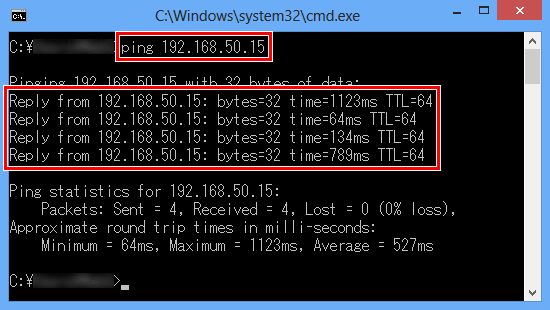
-
Jos et saa vastausta tai vastaus tulee väärästä IP-osoitteesta, silloin verkossa on tiedonsiirto-ongelma. Toimi seuraavasti.
- Jos käytät langatonta verkkoa, tarkista että tietokone ja Brother ovat molemmat kiinni samassa verkossa. Jos tietokone on yhteydessä johonkin muuhun langattomaan verkkoon, tarkista tietokoneen verkkoyhteys. Ota yhteyttä verkonvalvojaan tai reitittimen valmistajan edustajaan.
- Jos verkkoyhteys Brotheriin on kunnossa mutta tulostus ei toimi, tarkista että palomuuri ei estä tulostuksen vaatimaa verkkoliikennettä. Katso täältä miten palomuurin saa pois käytöstä tai miten muutetaan sen asetuksia (Windows).
- Toista vaihe 3 kun verkon asetuksia on muutettu. Jos ping ei edelleenkään saa yhteyttä Brotheriin, jatka vaiheesta 5 jossa verkkokortti resetoidaan.
-
Jos saat vastauksia Brotherin IP-osoitteesta (esimerkki allaolevassa kuvassa), silloin yhteys tietokoneesta Brotheriin on kunnossa. Voit sulkea Komentokehotteen.
Jos verkkokortti on resetoitu vaiheen 5 ohjeen mukaan ja tietokone ei edelleenkään saa yhteyttä Brotheriin:
- Koeta toista verkkokaapelia ja toista porttia reitittimessä.
- Koeta saada yhteys toisesta samaan verkkoon liitetystä tietokoneesta.
Näin saat tietää onko ongelma tietyssä tietokoneessa. Jos yhteys toimii toisesta tietokoneesta, ota yhteyttä verkonvalvojaan tai tietokonetukeen ja kysy neuvoa sieltä.
-
Resetoi verkkokortti.
- Aseta verkkokortti tehdasasetuksiinsa. Täältä näet miten verkkokortti asetetaan tehdasasetuksiinsa.
Jos skannaus tai tulostus toimii toisesta verkon tietokoneesta mutta ei sinun koneestasi, silloin älä resetoi verkkokorttia vaan ota yhteyttä verkonvalvojaan tai tietokonetukeen. Syynä voi olla palomuurin asetukset, tietoturva-asetukset tai muut verkon asetukset jotka estävät tiedonsiirron.- Kun laite käynnistyy odota että laite ja reititin luovat verkkoyhteyden uudelleen. Siihen voi mennä yli minuutti.
- Toista vaihe 3 ja tarkista että verkkoyhteys tietokoneen ja Brotherin välillä toimii.
Aiheeseen liittyvät mallit
DCP-310CN, DCP-315CN, HL-1670N, HL-1870N, HL-2150N, HL-2170W, HL-2250DN, HL-2270DW, HL-3040CN, HL-3070CW, HL-4000CN, HL-4200CN, HL-5070N, HL-5350DN, HL-5350DNLT, HL-5370DW, HL-7050N, MFC-3340CN, MFC-3820CN, MFC-410CN, MFC-425CN, MFC-5440CN, MFC-5840CN, MFC-5860CN, MFC-620CN, MFC-7820N, MFC-8840DN, MFC-9420CN
